Knowledge Base¶
Verwalte, bearbeite und strukturiere alle Artikel im Knowledge Base - Bereich.
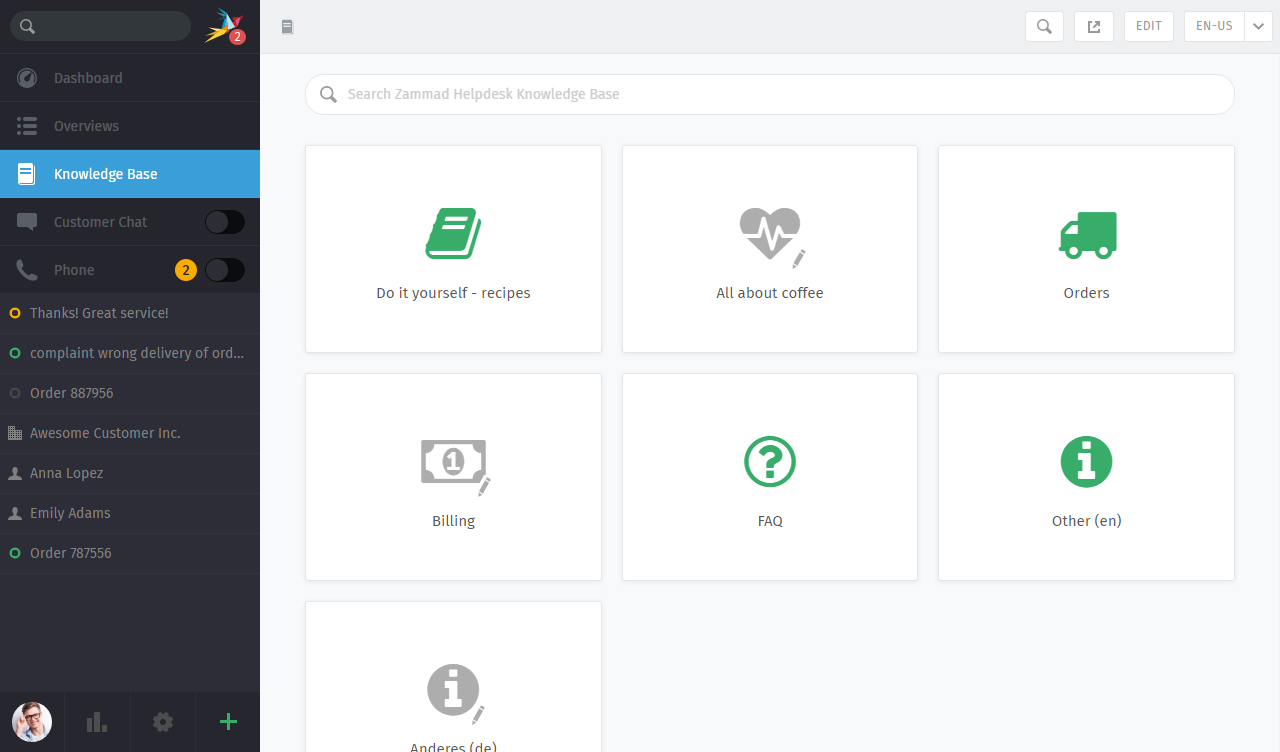
Das Fenster der Wissensdatenbank beginnt im Vorschau-Modus. Mit einigen kleinen Ausnahmen zeigt der Vorschau-Modus an, wie die veröffentlichte Wissensdatenbank aussehen wird.
Bemerkung
🤔 Huh? Ich sehe den “Knowledge Base” Menü-Punkt nicht …
This feature is optional; if you don’t see it in the main menu, that means your administrator hasn’t enabled it yet. Administrators can learn more here.
Erste Schritte¶
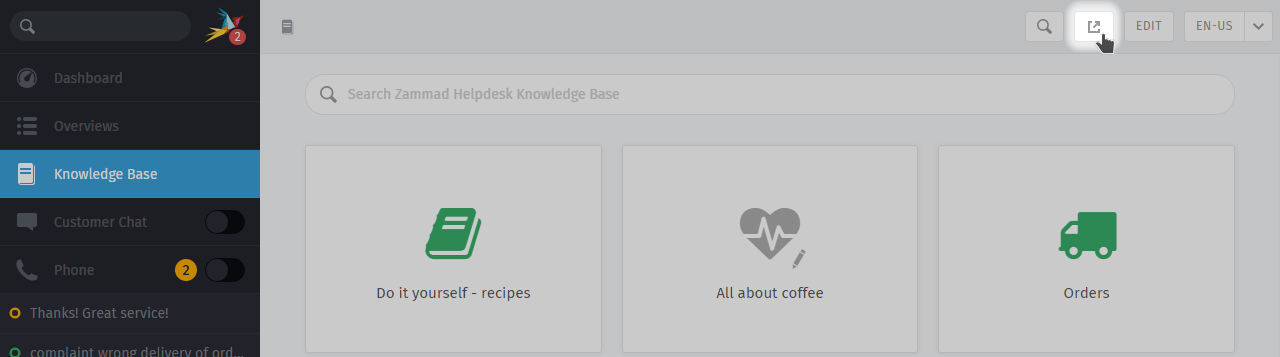
Mit dem ↗️ Button in der oberen Symbolleiste gelangt man zur öffentlichen Knowledge Base.
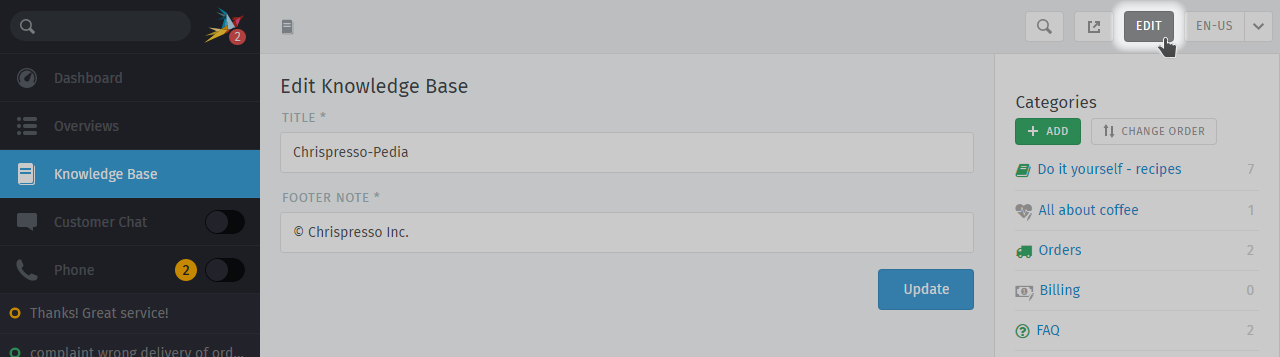
👆 Verwende im Bearbeitungsmodus das Menü auf der rechten Seite, um durch die Wissensdatenbank zu navigieren.
Wechsle mit dem “Bearbeiten”- Button in der oberen Symbolleiste in den Bearbeitungsmodus (und wieder zurück).
Bemerkung
🤔 Huch? Ich sehe keine “Bearbeiten” Schaltfläche…
Standardmäßig ist es Agenten nicht erlaubt, Artikel der Knowledge Base zu erstellen, zu bearbeiten oder zu verwalten. Wenn Du die Wissensdatenbank bearbeiten möchtest, sprich mit Deinem Administrator darüber, Dir die entsprechenden Berechtigungen zu erteilen.
Sprachen wechseln¶
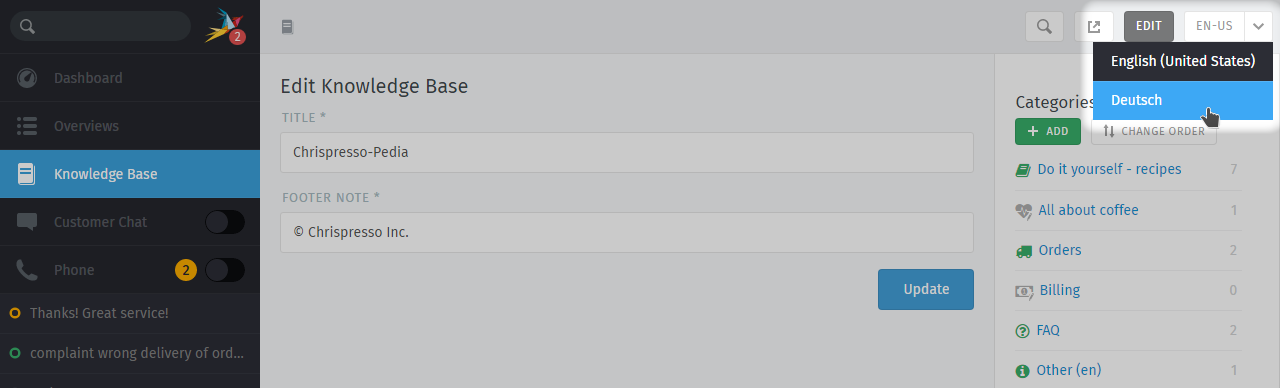
Nutze das Sprachmenü, um Übersetzungen der aktuellen Seite anzuzeigen oder zu bearbeiten.
Hinweis
🚧**Was passiert, wenn eine Seite noch nicht in die ausgewählte Sprache übersetzt wurde?**
- Im Bearbeiten-Modus
Nicht übersetzte Seiten sind gekennzeichnet mit einem ⚠️ Warnzeichen:
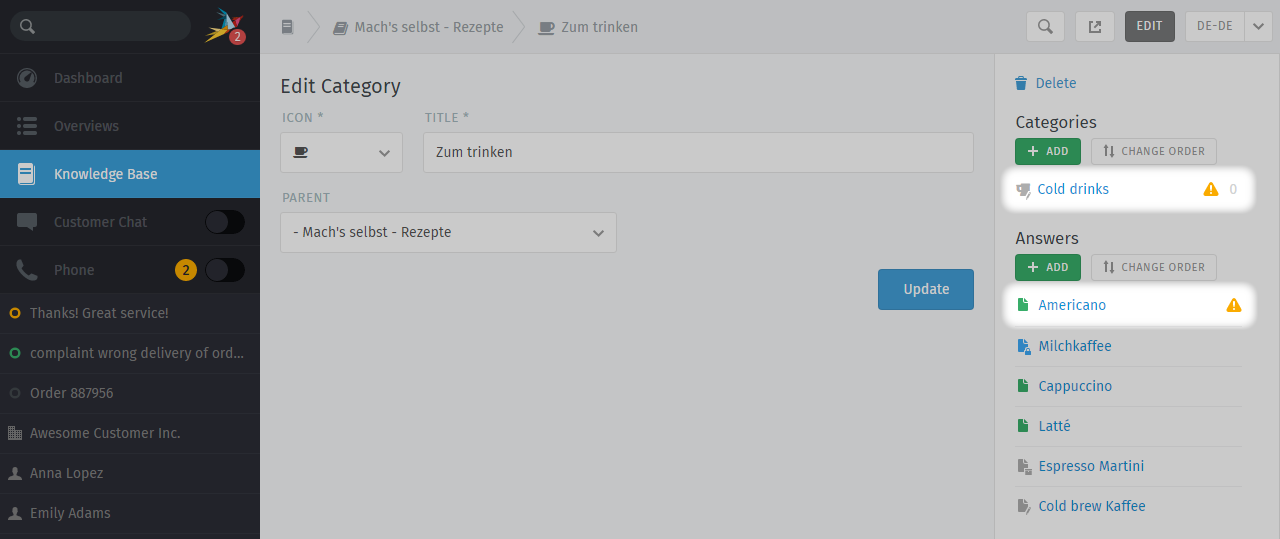
- Im Vorschau-Modus
Nicht übersetzte Seiten sind nur für Benutzer mit Bearbeitungs-Berechtigung sichtbar:
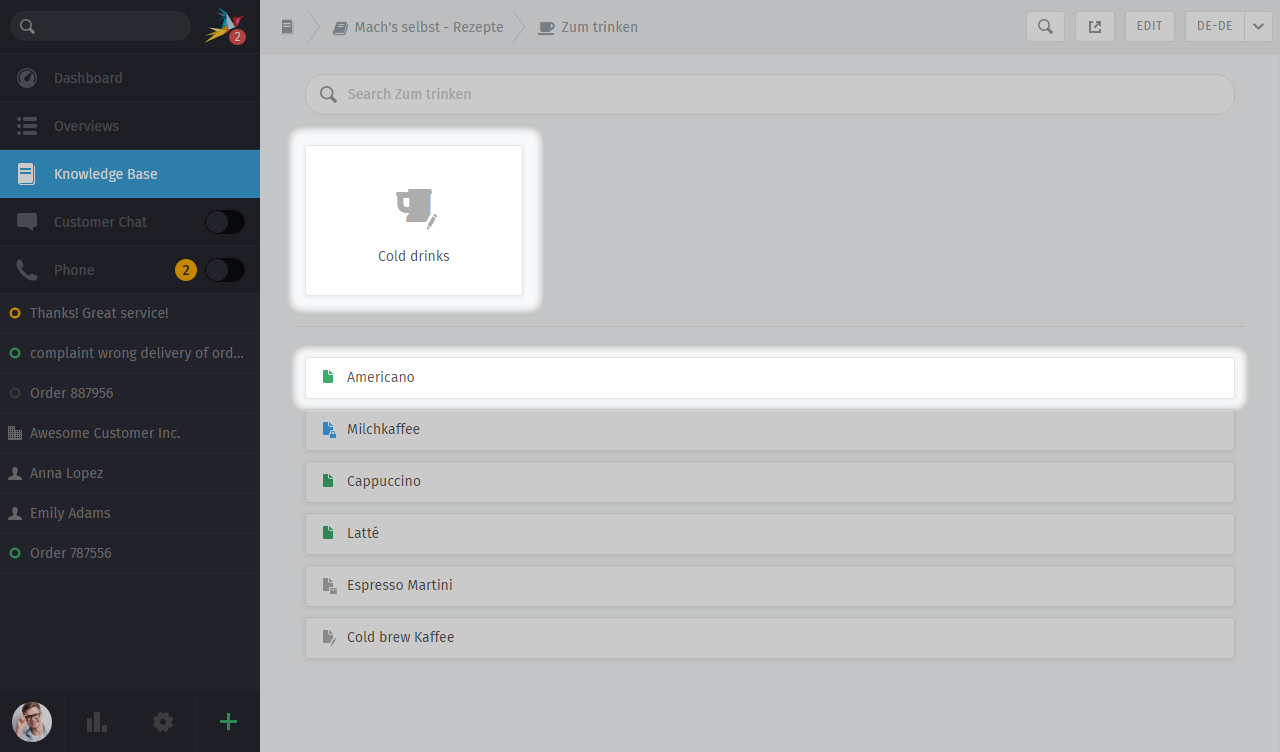
- in der öffentlichen Knowledge Base
Nicht übersetzte Seiten werden immer ausgeblendet:
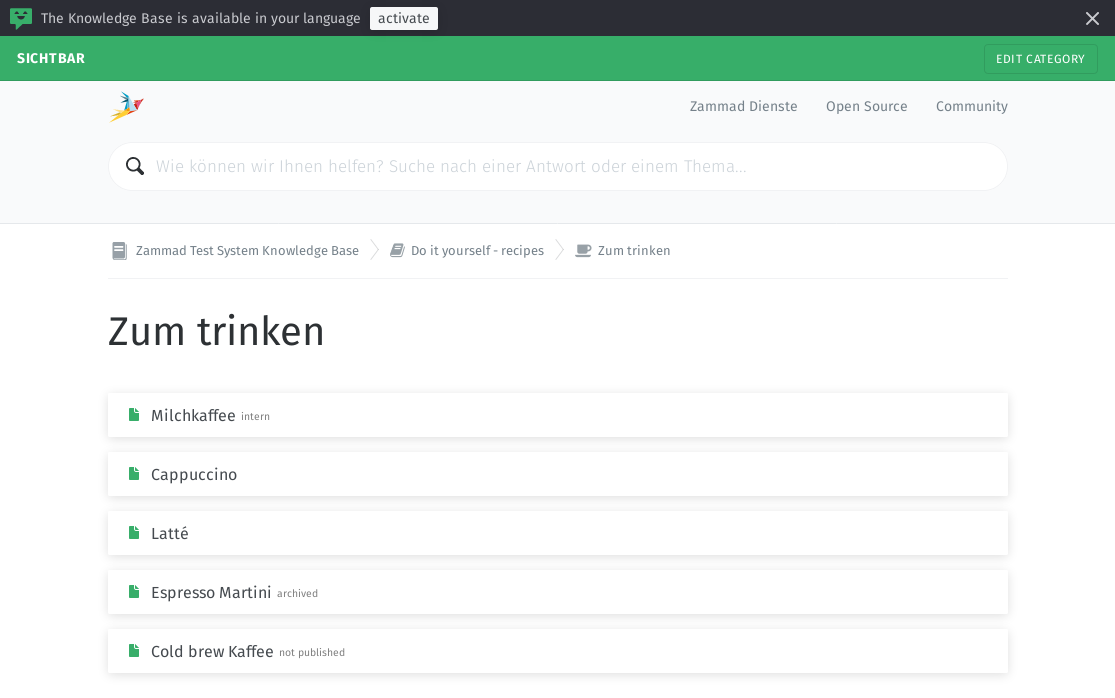
Kategorien bearbeiten¶
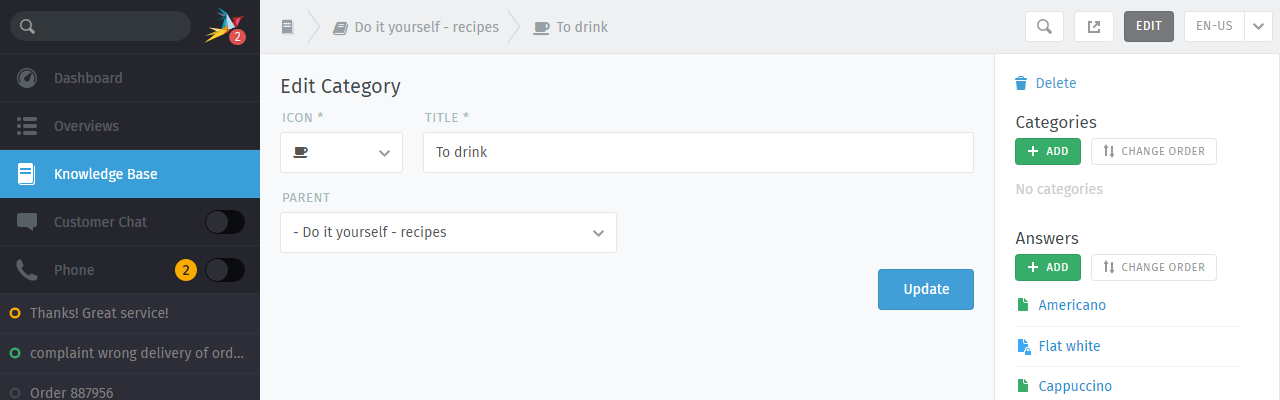
Hinweis
📁 Wenn eine Kategorie über das Menü Eltern verschoben wird, werden alle ihre Artikel und Unterkategorien mit ihr verschoben.
Bemerkung
🗑️Kategorien können nur gelöscht werden, wenn auch alle ihre Artikel und Unterkategorien gelöscht oder verschoben wurden.
Antworten bearbeiten¶

Der Wissensdatenbank-Editor ist mit den gleichen Richtext-Bearbeitungsfunktionen ausgestattet, die auch in der Zammad-Ticket-Maske zur Verfügung stehen. Das bedeutet, dass du dieselben Tastenkombinationen verwenden kannst, um Text-Formatierungen, Aufzählungszeichen und mehr einzubinden. Es können sogar Dateianhänge und Links hinzugefügt werden!
Tipp
🤷 Warum gibt es drei verschiedene Arten von Links??
- 🔗 Weblink
- URLs, die auf andere Websites verweisen.
- 💡 Link zu einer Antwort
- Interne Verweise auf andere Antworten der Wissensdatenbank.(Wird nicht ungültig, wenn sich die Ziel-URL ändert.)
- 📋 Verlinkte Tickets
- Interne Verweise auf Zammad-Tickets.(Nur im Vorschau- und Bearbeitungsmodus sichtbar).
Hinweis
🙈 Stelle die Sichtbarkeit einer Antwort ein, um zu bestimmen, wer einen Artikel sehen kann, oder terminiere die Veröffentlichung zu einem späteren Zeitpunkt. Artikel werden entsprechend ihrer Sichtbarkeit farblich gekennzeichnet:
| Öffentlich (für jeden sichtbar) | |
| Intern (nur sichtbar für Agenten und Bearbeiter) | |
| Entwurf / geplant / archiviert (sichtbar nur für Bearbeiter) |